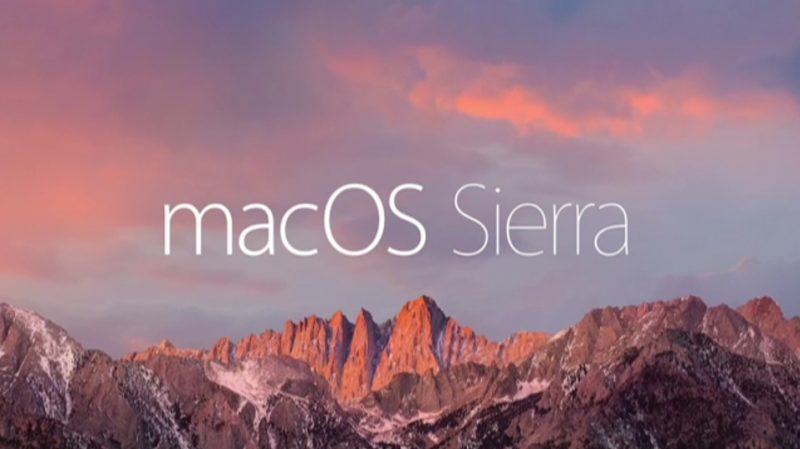
Appleが2016年9月21日にリリースしたMac用のOS「macOS Sierra」。
Mac用の新機能としてはSiriが追加されたぐらいだから…ということで、リリース直後にアップグレードして、そして挫折した方も多いかもしれません。
外から見る分にはあまり変化はなくとも、内部的にはキーボード割り当てツールKarabinerが使えなくなるなど、影響の大きい変更が含まれていたためです。
とはいえいつまでもOS X El Capitanにしがみついているわけにもいきません。本日はそろそろ機が熟してきたmacOS Sierraに移行する際の注意事項や、移行後の各種設定についてまとめてみたいと思います。
移行前に要バックアップ
macOS Sierraにアップグレードした後でもいつでも元に戻せるよう、事前にバックアップしておくことが大切です。
Macの標準機能であるTime Machineや、Carbon Copy Clonerのようなバックアップツールを使ってシステム全体をバックアップしておきましょう
システムドライブの容量以上のHDDを準備して、完全にバックアップしておくと何かあっても安心です(一部ファイルを除外してバックアップすると、リストア時にそのファイルがなくなってしまうので要注意です)。
外付けSSDから起動して確認(オプション)
macOSは外付けドライブから簡単に起動することができます。時間の余裕がある場合は、まず外付けドライブで起動してみてmacOS Sierraがきちんと動作するかどうかを確認するとさらに安心です。特にKarabiner-Elementsの設定に不安のあるかたは、事前にチェックしておくと良いでしょう。
アップグレード実行
インストール用USBメディアを利用してクリーンインストールすることもできますが、まずは既存の環境をアップグレードして様子を確認します。
アップグレードのほうがうまく動かないハードやソフトが存在するのかどうか、素早くチェックできるからです。
クリーンインストールはその後でも遅くはありません。
macOS Sierraでの設定
Karabiner-Elementsの設定
記事執筆時キーボードカスタマイズツールのKarabinerはまだmacOS Sierraに対応していませんが、かわりにKarabiner-Elementsが利用できます。karabiner-elements-latest.dmgをダウンロードしてインストールします。
MacでJISキーボードを使う場合の設定は、例えば以下のようになります。

▲設定画面を開き「Simple Modifications」タブで設定します。
- caps_lock => left_control
- PCキーボードの無変換キー: 英数キー
- PCキーボードの変換キー: かなキー
- left_command: left_option
- left_option: left_command
CapsLockのCtrlへの置き換え、無変換キー・変換キーでのIMEのOFF・ON、Windows/Altキーの入れ替えを実現しています。
システム標準の修飾キーの入れ替え機能は、Karabiner-Elementsが有効な場合なぜか動かなくなりました。修飾キーを入れ替えたい場合ここで設定するしかないようです。
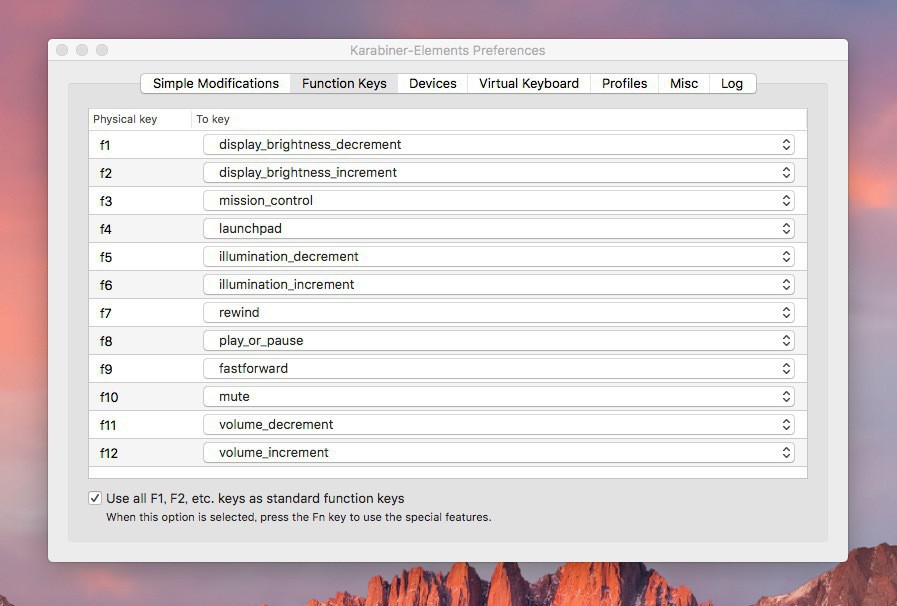
▲F1/F2キーなどを通常のファンクションキーとして使いたい場合「Function Keys」タブで、「Use all F1, F2, etc. keys as standard function keys」にチェックを入れます。
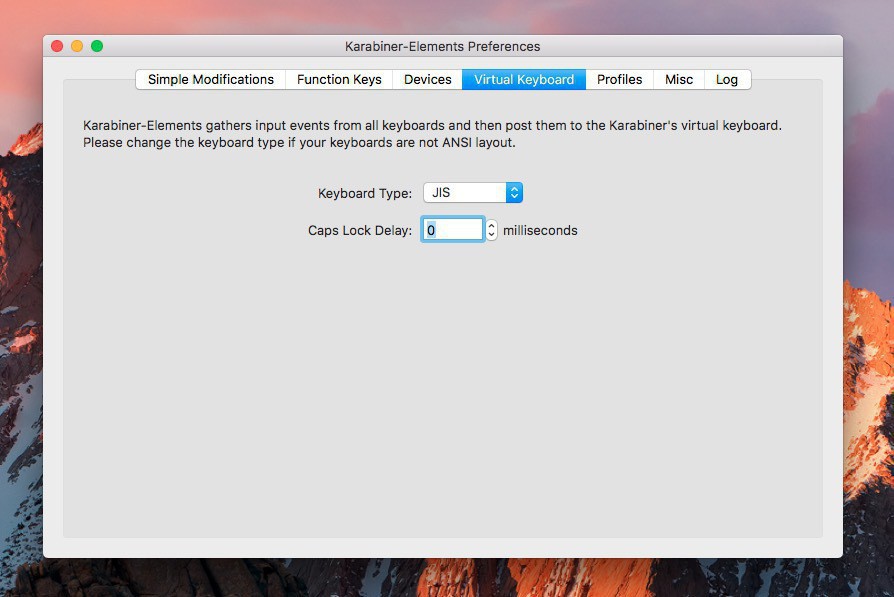
▲さらに「Virtual Keyboard」タブでKeyboard Typeを「JIS」に設定します。この設定がないと記号の入力がうまくいきません。
SteerMouseの設定
5ボタンマウスの戻る・進むボタンが動かなるかもしれません。
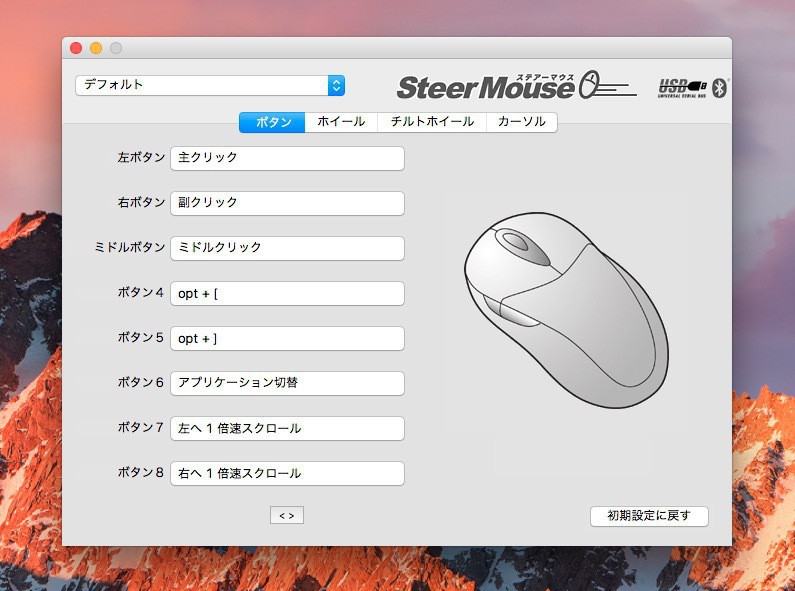
手元の環境ではマウスドライバとしてSteerMouseを使っていたので、ボタン4/5に割り当てられていたキーを「Cmdn+[」と「Cmd+]」から「Opt+[」と「Opt+]」に変更することで再び動作するようになりました。
gfxCardStatusの設定
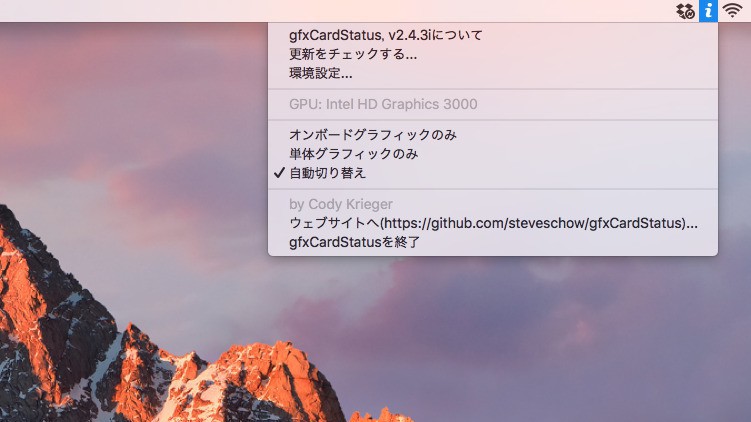
dGPUの動作状況を確認するツール「gfxCardStatus」を使用している場合、macOS Sierra対応版のgfxCardStatus.iを使用するのが重要です。そうしないとgfxCardStatus自体がdGPUを起動するという困った状態になってしまうからです。
macOS SierraではInfo.plistに含まれる「NSSupportsAutomaticGraphicsSwitching」というフラグを厳密に見るようになり、そのせいでこのフラグを設定していない古いアプリを中心に、dGPUが起動しやすくなっています。GPUに不安のある方gfxCardStatus.iを使ってGPUの使用状況をモニターしておくと安心だと思います。
sshの設定
sshがバージョンアップした影響で、毎回パスフレーズを聞かれるようになっています。これを防ぐためには以下の2行を~/.ssh/configに追加します。
AddKeysToAgent yes UseKeychain yes
オプションはざっくりと以下のような意味となります。
- AddKeysToAgent: ssh-agentに保存するかどうかのフラグ
- UseKeychain: パスフレーズをキーチェインに保存するかどうかのフラグ
macOS Sierraでは両方yesにしないとだめな模様です。
まとめ
macOS Sierra移行に不安のある方はご利用ください。
更新履歴
2017/02/22(水): Karabiner-ElementsでF1/F2キーなどを通常のファンクションキーとして使いたい場合の設定を追加しました。








